Il riquadro di navigazione (presente sul lato sinistro della finestra principale di Outlook) offre una navigazione centralizzata per accedere facilmente agli elementi di Outlook raggruppati in diverse categorie, come Posta, Calendario, Note e Attività. Aggiungendo più account, il riquadro diventa poco ordinato e la navigazione può risultare un po' difficoltosa. In Outlook 2010, è possibile personalizzarlo facilmente per mantenere solo le categorie utilizzate di frequente. In questo articolo ci concentreremo sulla personalizzazione del riquadro di navigazione.
Per iniziare, avvia Outlook 2010, vai alla scheda Visualizza e, dal gruppo Layout, fai clic su Riquadro di spostamento. Se desideri mantenerlo ridotto a icona, fai clic su Ridotto a icona e, per rimuoverlo dalla finestra di Outlook 2010, fai clic su Disattivato. Per una personalizzazione avanzata, fai clic su Opzioni.
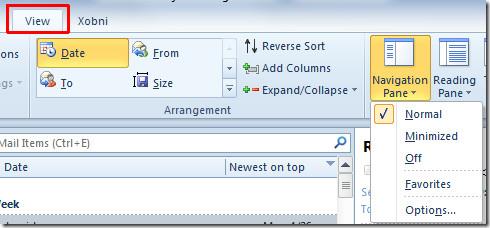
Verranno visualizzate le Opzioni del riquadro di navigazione, dove è possibile abilitare/disabilitare le categorie elencate, ad esempio Posta, Calendario, Attività, Contatti, ecc. Per modificarne l'ordine, selezionare il nome della cartella e utilizzare i pulsanti Sposta su e Sposta giù. Ora fare clic su Carattere per modificare la dimensione, lo stile e la famiglia di caratteri.
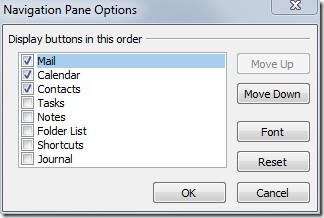
In Carattere, seleziona la famiglia di caratteri, in Stile, seleziona lo stile di carattere desiderato e in Dimensione, specifica la dimensione del carattere. Una volta fatto, clicca su OK.
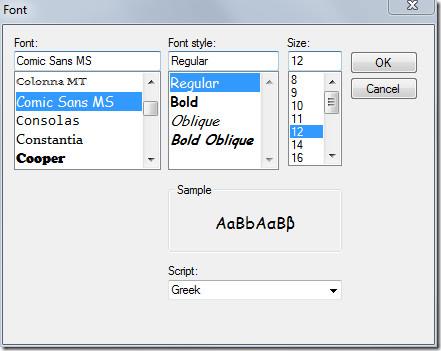
Salvare le modifiche apportate alle opzioni del riquadro di navigazione facendo clic su OK. Di seguito è possibile visualizzare il riquadro di navigazione personalizzato.
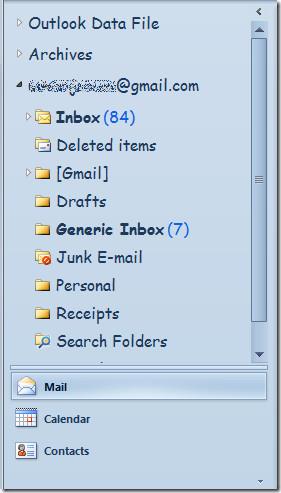
Puoi anche consultare le guide precedentemente esaminate su Come creare e utilizzare modelli di posta elettronica in Outlook 2010 e Come modificare le impostazioni predefinite del carattere di posta elettronica in Outlook 2010

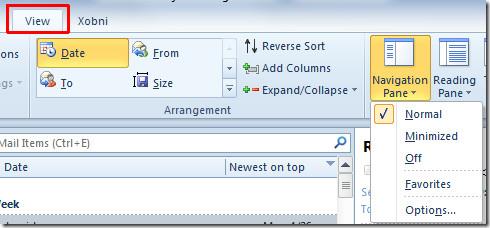
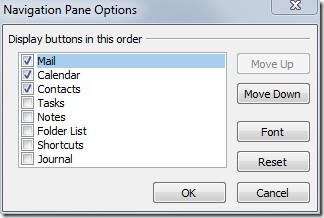
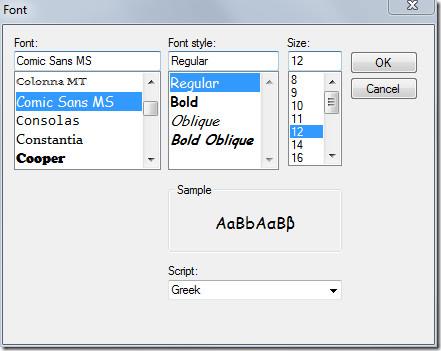
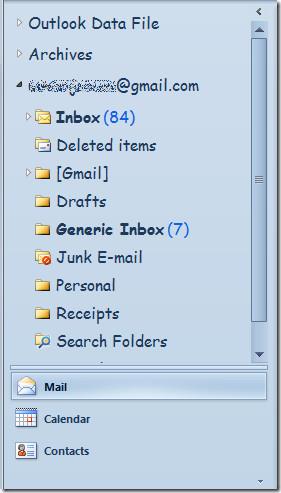






![Protezione con password per la presentazione di PowerPoint 2010 [crittografia] Protezione con password per la presentazione di PowerPoint 2010 [crittografia]](https://tips.webtech360.com/resources8/r252/image-517-0829093717894.jpg)

